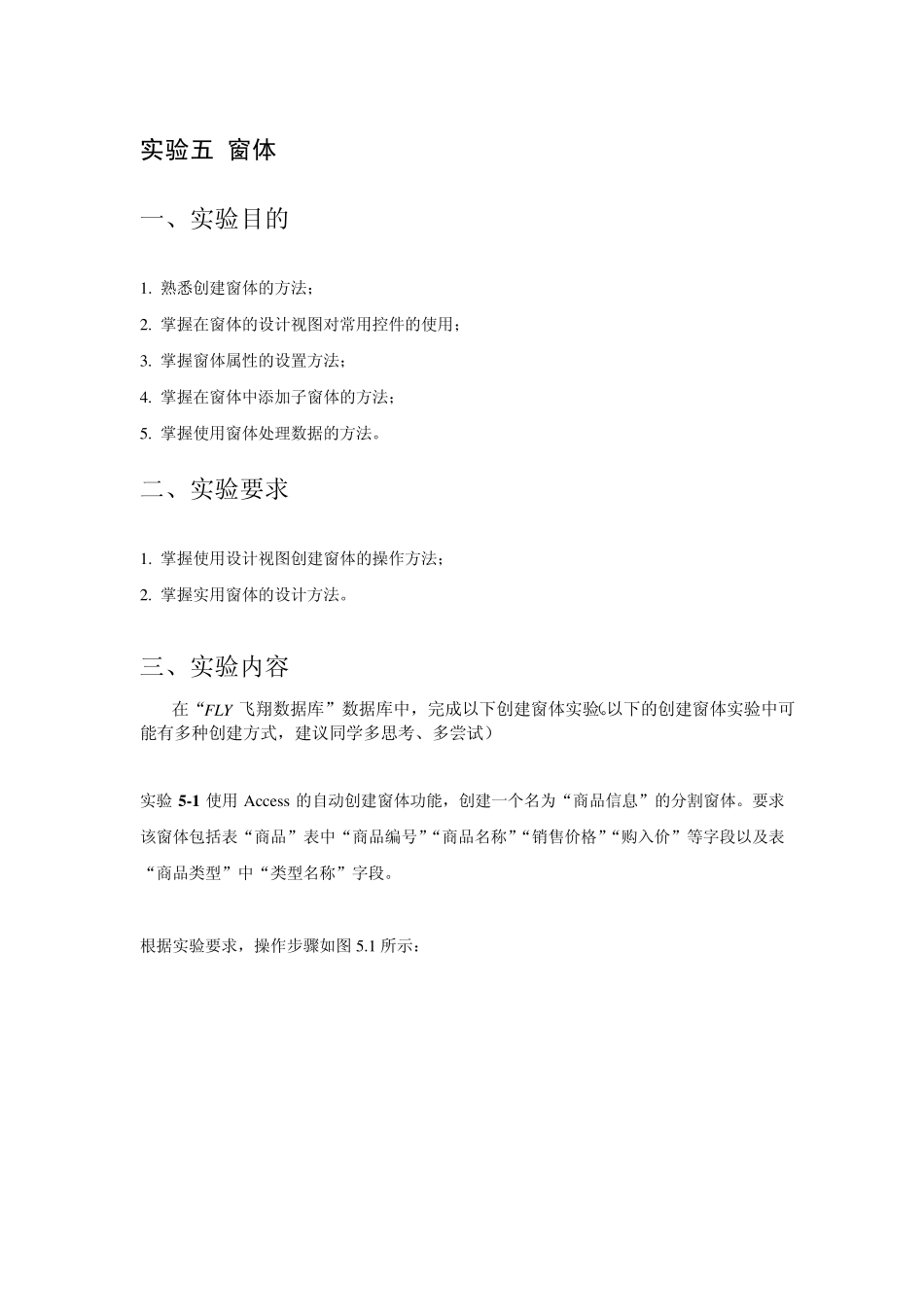实验五 窗体 一、实验目的 1. 熟悉创建窗体的方法; 2. 掌握在窗体的设计视图对常用控件的使用; 3. 掌握窗体属性的设置方法; 4. 掌握在窗体中添加子窗体的方法; 5. 掌握使用窗体处理数据的方法。 二、实验要求 1. 掌握使用设计视图创建窗体的操作方法; 2. 掌握实用窗体的设计方法。 三、实验内容 在“FLY 飞翔数据库”数据库中,完成以下创建窗体实验。(以下的创建窗体实验中可能有多种创建方式,建议同学多思考、多尝试) 实验5 -1 使用Access 的自动创建窗体功能,创建一个名为“商品信息”的分割窗体。要求该窗体包括表“商品”表中“商品编号”“商品名称”“销售价格”“购入价”等字段以及表“商品类型”中“类型名称”字段。 根据实验要求,操作步骤如图5.1 所示: (1)打开数据库文件(“FLY 飞翔公司数据库”)。 (2)首先,选中在“创建”选项卡中“查询”组的“查询设计”对象,单击 “查询设计”按钮,打开“显示表”对话框。 (3)通过“显示表”对话框,在选择查询中添加“商品”和“商品类型”两个表,并建立一对多的关系。 (5)然后,把该查询命名为“商品信息查询”,单击“确定”按钮。并将该查询作为数据源引用。 (6)预览查询 “商品信息查询”数据源结果。 (4)在设计视图中,添加“商品”和“商品类型”两个表中所需字段。 图 5.1 创建“商品信息”的分割窗体 提示(或注意): 整个操作过程包含两个部分:第一,先在“查询”操作对象里,建立名为“商品信息查询”的数据源,数据源来源于表“商品”和表“商品类型”中选择所需要的字段。注意:自动创建窗体功能(包括分割窗体)只适合单表数据的操作,如果数据来自多个表,必须新建一个查询作为新的数据源;第二,在“窗体”选项组中,选择“其他窗体”中的“分割窗体”,依次完成名为“商品信息”的分割窗体的创建。 (9 )同时把该窗体命名为“商品信息”,单击“确定”按钮。 图 5 .1 创建“员工工资查询”的表格式窗体 (7 )接着,选定前面建立的查询“商品信息查询” 作为数据来源。然后选中在“创建”选项卡中“窗体”组的“其他窗体”按钮 ,单击“其他窗体”按钮。 (8 )在“其他窗体”按钮下选择“分割窗体”选项,得到窗体视图。 实验5 -2 使用Access 的窗体向导功能,创建一个名为“员工工资查询”的表格式窗体。要求该窗体包括表“员工”中“姓名”“性别”“机构编号”“员工编号”“职...